Movavi Photo Editor如何实现照片去除背景
2023-10-14 412很多人觉得移除照片背景是一件很麻烦的事,事实上它并没有想像中的那么困难。您需要的只是一款对的软体。今天分享的就是Movavi Photo Editor如何实现照片去除背景。
先来看看Movavi Photo Editor如何实现照片去除背景的演示视频
安装Movavi Photo Editor
开启下载的安装包并遵循安装指示。
将影像加入程式
按一下[浏览影像]并选择要操作的相片,或是将相片拖曳到程式的工作区。
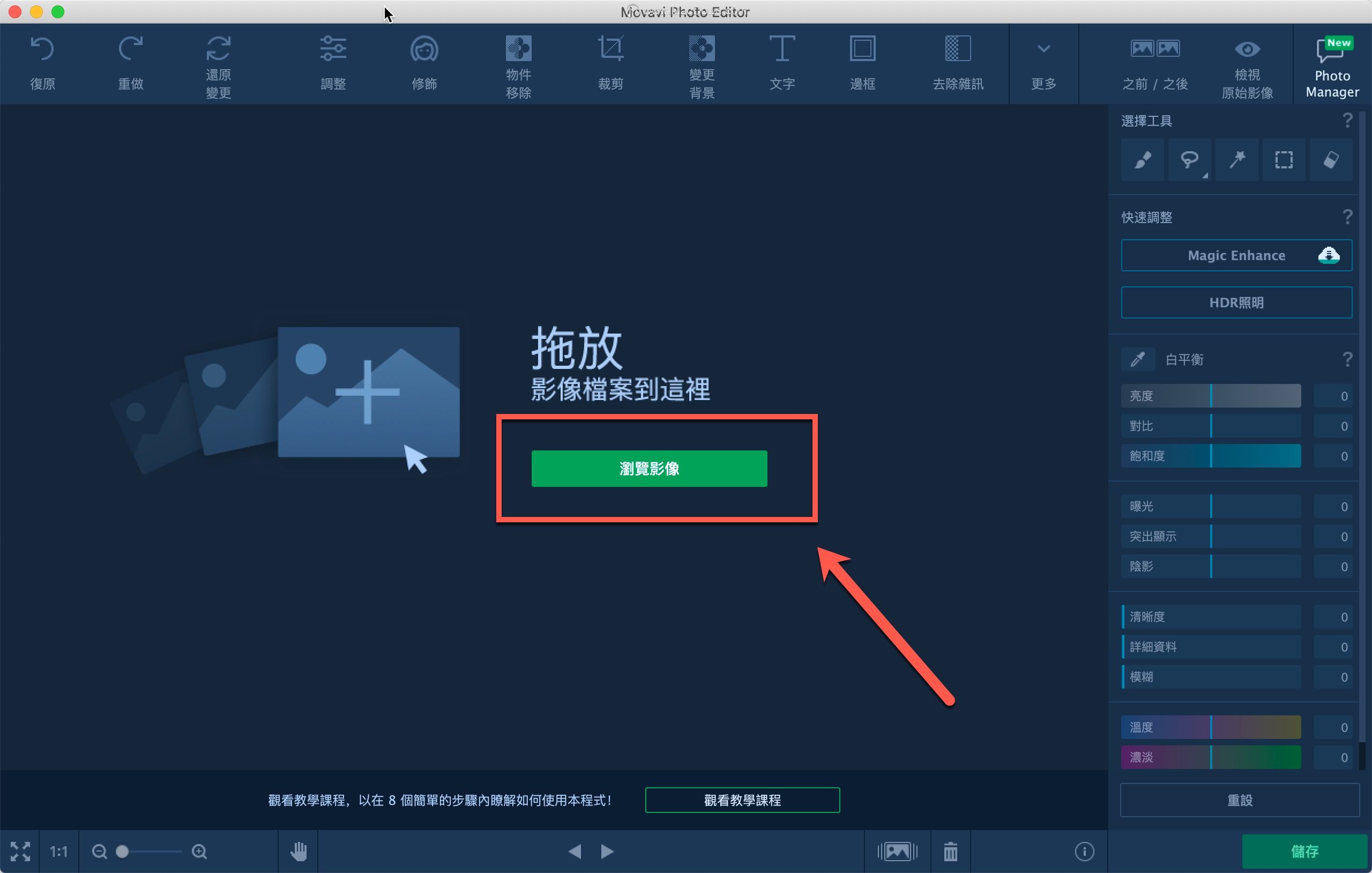
裁剪背景
开启程式视窗顶端的[变更背景]标签。使用「自动选取」按钮,将需要与背景分开的元素标记出来。
您亦可使用绿色「前景画笔」和红色「背景笔刷」,进行手动选择。使用「选取项目橡皮擦工具」来清除标记并重新开始,或是改用「套索工具」。最终,选取框会出现在您标示的物件外围。完成边界的修正后,请按[下一个]按钮。
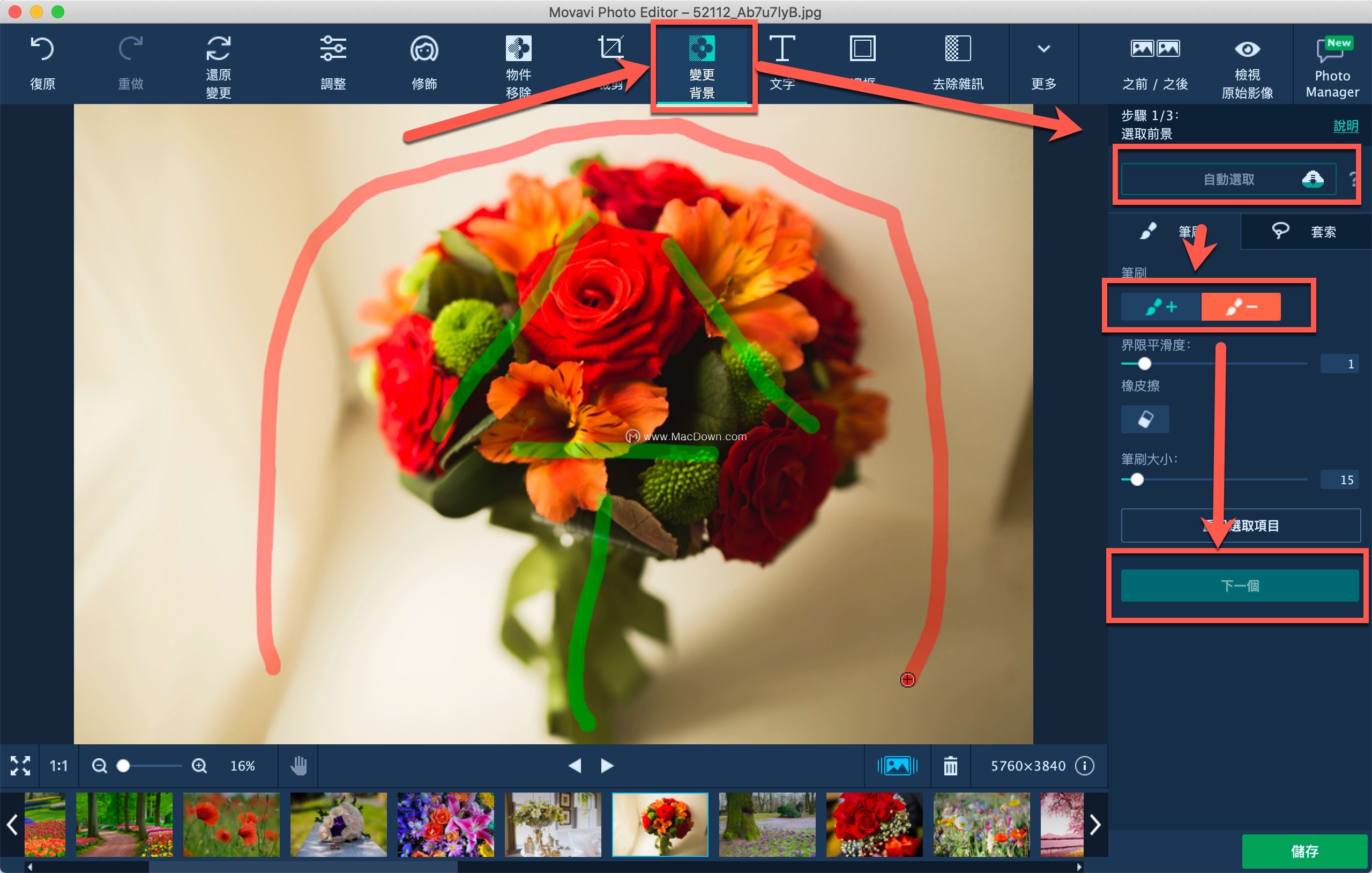
使用物件选取区域笔刷来让边缘更平滑,使用背景选取区域笔刷来标示您要移除的区域。利用头发选项工具勾勒出选取项目的轮廓,以便调整发束、草丛和照片中的其他细节。按[下一个]继续。
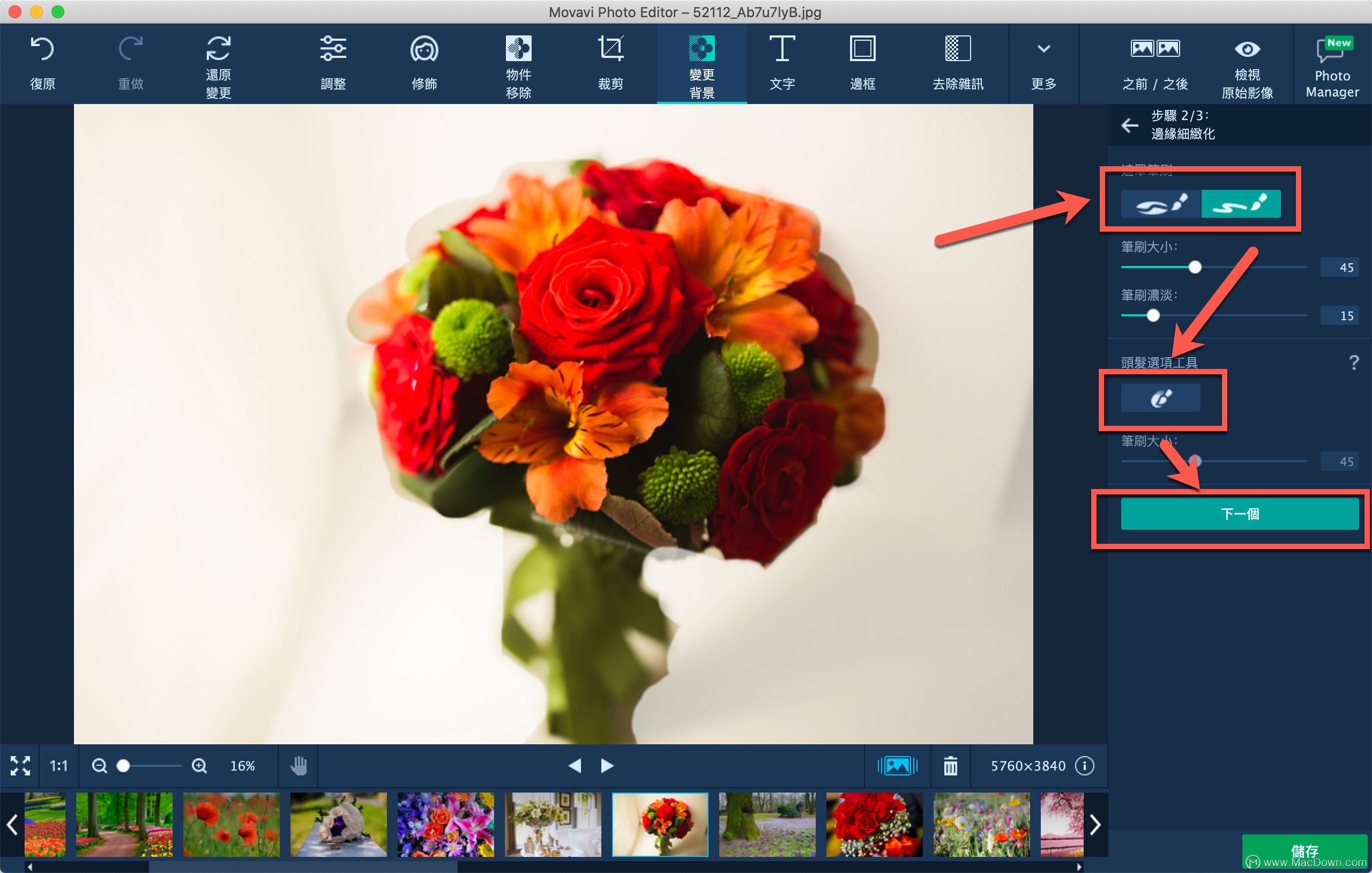
您的物件将会显示在全然透明的背景上。若要将图案放入背景,请按一下[加入影像]按钮,然后从您的收藏中选择相片。您也可以保留透明背景,或选择任何色彩以将背景填满。完成编辑后,请按一下[套用]。
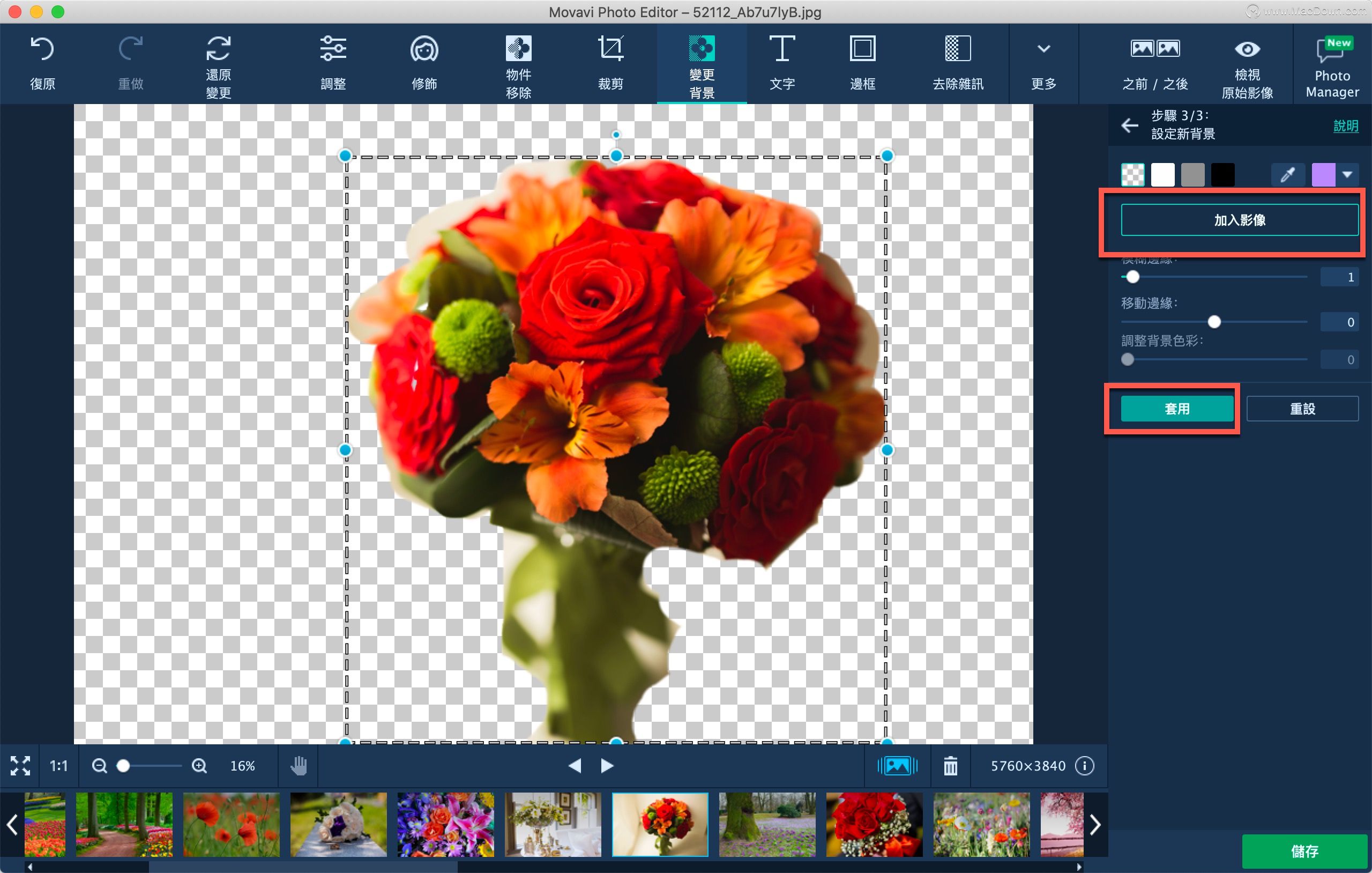
储存编辑后的影像
最后,您需要储存编辑后的相片。按一下[储存]按钮,然后选择JPEG、PNG、BMP或其他多种常用的影像格式。
有了Movavi Photo Editor,清除相片背景就是这么简单。不论您是电脑高手或初学者,任何人都能轻松办到。
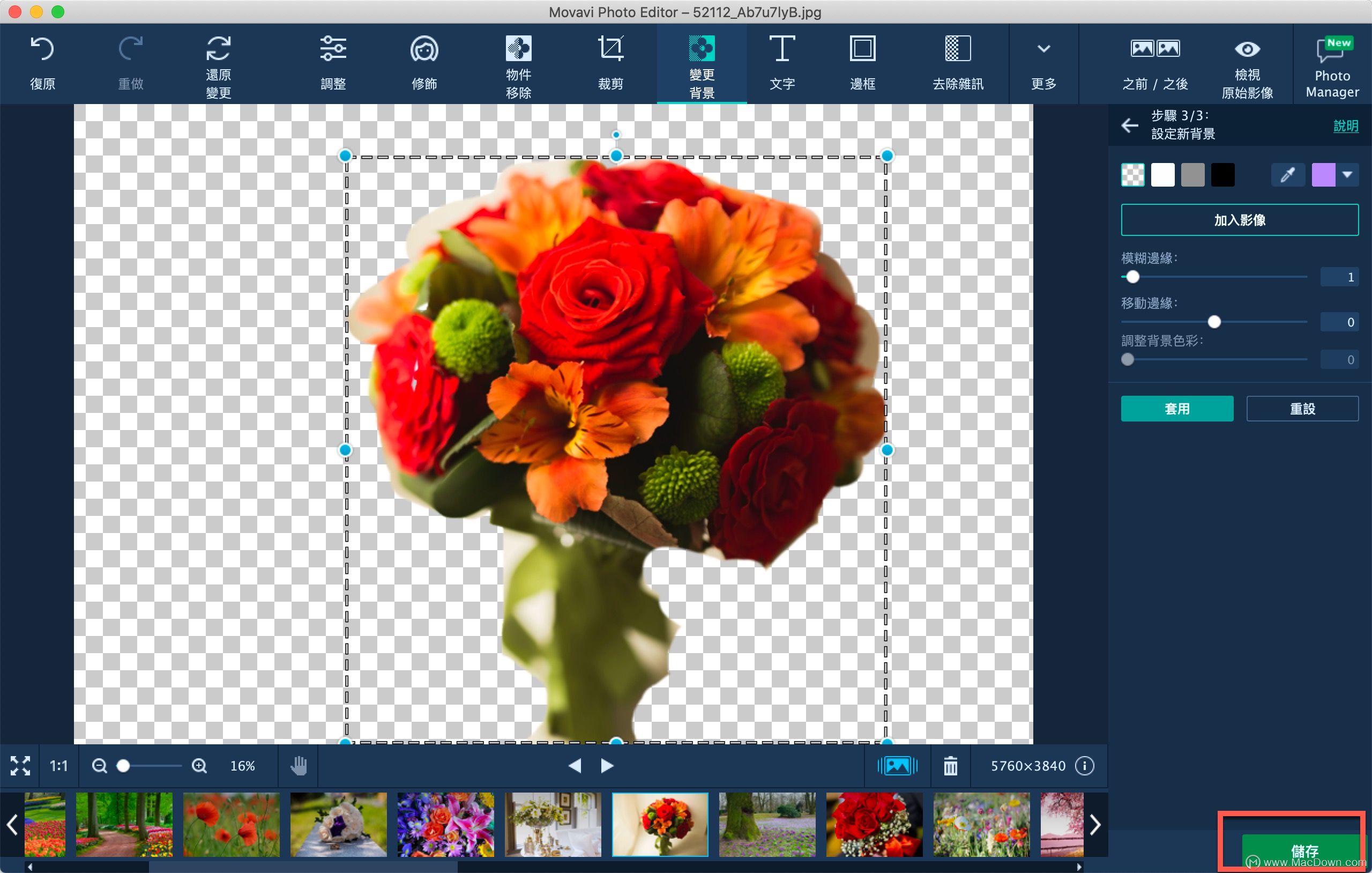
相关资讯
查看更多-

Deepseek引领AI变革!国资背景云服务黑马,携阿里共舞,5元股价潜力无限?
-

IT之家 iOS / 安卓版 8.99.6 发布:率先上线 HDR / Live 实况照片双支持,照亮你的美,让精彩不定格!
-

疑似苹果 iPhone 17 背板照片曝光:摄像单元水平横置
-

南京百川智能公司新成立,注册资本达千万,王小川控股背景引关注
-

部分 iPhone 用户 升级iOS 18 后,照片应用无法保存编辑后图片
-

苹果稳坐钓鱼船:裁员潮大背景下,2024年员工人数逆势增长至16.4 万
-

iOS 18.2 支持删除 App Store 应用商店、Safari 浏览器、相机、照片等预装应用
-

"阿里一张照片背后:马云首富之路,原来藏着这些温暖与坚持"
-

微信iOS最新版上线:iPhone用户可在朋友圈发实况照片了
-

iPhone微信朋友圈可以发实况照片啦!
最新资讯
查看更多-

- 苹果 iPhone 应用精彩纷呈,iPad 用户望眼欲穿
- 2025-02-06 289
-

- 苹果官方发布指南:如何禁用 MacBook 自动开机功能
- 2025-02-05 287
-

- 苹果分享 macOS 15 Sequoia 技巧,Mac 启动行为由你掌控
- 2025-02-02 264
-

- 苹果首次公布AirPods固件升级攻略:共6步
- 2025-01-30 224
-

- 苹果 iPhone 用户禁用 Apple Intelligence 可释放最多 7GB 存储空间
- 2025-01-30 206
热门应用
查看更多-

- 快听小说 3.2.4
- 新闻阅读 | 83.4 MB
-

- 360漫画破解版全部免费看 1.0.0
- 漫画 | 222.73 MB
-

- 社团学姐在线观看下拉式漫画免费 1.0.0
- 漫画 | 222.73 MB
-

- 樱花漫画免费漫画在线入口页面 1.0.0
- 漫画 | 222.73 MB
-

- 亲子餐厅免费阅读 1.0.0
- 漫画 | 222.73 MB
-
 下载
下载
湘ICP备19005331号-4copyright?2018-2025
guofenkong.com 版权所有
果粉控是专业苹果设备信息查询平台
提供最新的IOS系统固件下载
相关APP应用及游戏下载,绿色无毒,下载速度快。
联系邮箱:guofenkong@163.com